win10游戏时怎么关闭输入法 win10游戏时如何关闭输入法
更新时间:2022-12-15 15:48:35作者:qiaoyun
很多win10系统用户在电脑中玩游戏的时候,发现总是会不小心按到一些按键然后弹出输入法,影响了正常游戏,所以我们可以暂时关闭输入法来尽情游戏,很多人并不知道win10游戏时怎么关闭输入法,针对这个问题,本文给大家介绍一下详细的关闭方法。
操作方法如下:
1.先打开电脑,点击开始;
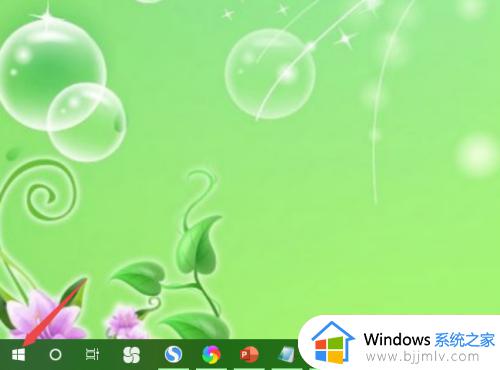
2.然后点击设置;
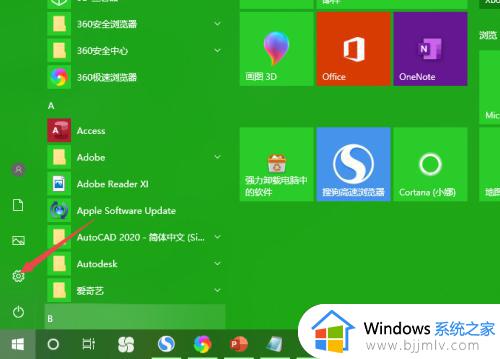
3.之后点击时间和语言;
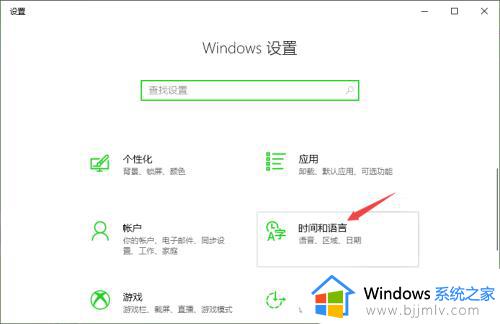
4.然后点击语言;
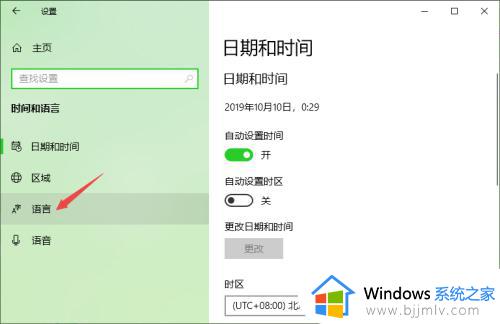
5.之后点击中文;
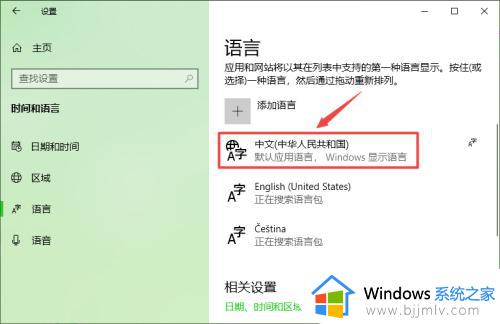
6.然后点击下移按钮;
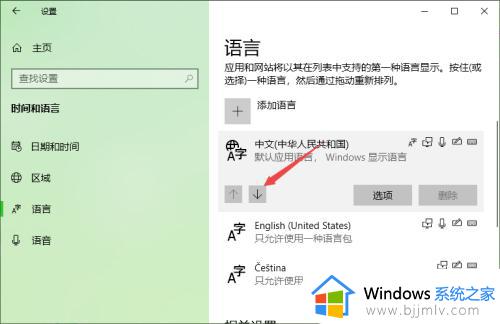
7.点击完成后如图所示,这样在玩游戏时就不会显示输入法了。
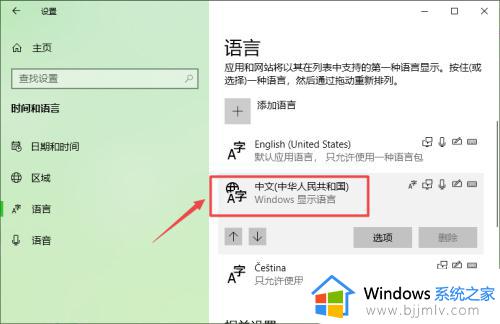
上述给大家讲解的便是win10游戏时如何关闭输入法的详细内容,大家可以学习上面的方法来进行关闭吧。
win10游戏时怎么关闭输入法 win10游戏时如何关闭输入法相关教程
- win10关闭输入法如何操作 win10怎么关闭输入法
- 怎么关闭win10输入法自动切换 win10怎样关闭输入法切换功能
- win10关闭自带输入法的图文步骤 win10怎么关闭自带输入法
- win10关闭中文输入法怎么操作 win10关闭中文输入法教程
- win10怎么把输入法关掉 win10系统输入法怎么关闭
- win10怎么暂时禁用输入法 win10如何暂时禁用输入法
- win10自带的输入法怎么关闭声音 win10如何关闭自带输入法按键声
- win10关闭全角输入怎么操作 win10电脑如何更换全角输入
- win10如何关闭定时关机 win10电脑怎么关闭定时关机
- win10禁用自带输入法设置步骤 win10怎么关掉微软输入法
- win10如何看是否激活成功?怎么看win10是否激活状态
- win10怎么调语言设置 win10语言设置教程
- win10如何开启数据执行保护模式 win10怎么打开数据执行保护功能
- windows10怎么改文件属性 win10如何修改文件属性
- win10网络适配器驱动未检测到怎么办 win10未检测网络适配器的驱动程序处理方法
- win10的快速启动关闭设置方法 win10系统的快速启动怎么关闭
热门推荐
win10系统教程推荐
- 1 windows10怎么改名字 如何更改Windows10用户名
- 2 win10如何扩大c盘容量 win10怎么扩大c盘空间
- 3 windows10怎么改壁纸 更改win10桌面背景的步骤
- 4 win10显示扬声器未接入设备怎么办 win10电脑显示扬声器未接入处理方法
- 5 win10新建文件夹不见了怎么办 win10系统新建文件夹没有处理方法
- 6 windows10怎么不让电脑锁屏 win10系统如何彻底关掉自动锁屏
- 7 win10无线投屏搜索不到电视怎么办 win10无线投屏搜索不到电视如何处理
- 8 win10怎么备份磁盘的所有东西?win10如何备份磁盘文件数据
- 9 win10怎么把麦克风声音调大 win10如何把麦克风音量调大
- 10 win10看硬盘信息怎么查询 win10在哪里看硬盘信息
win10系统推荐